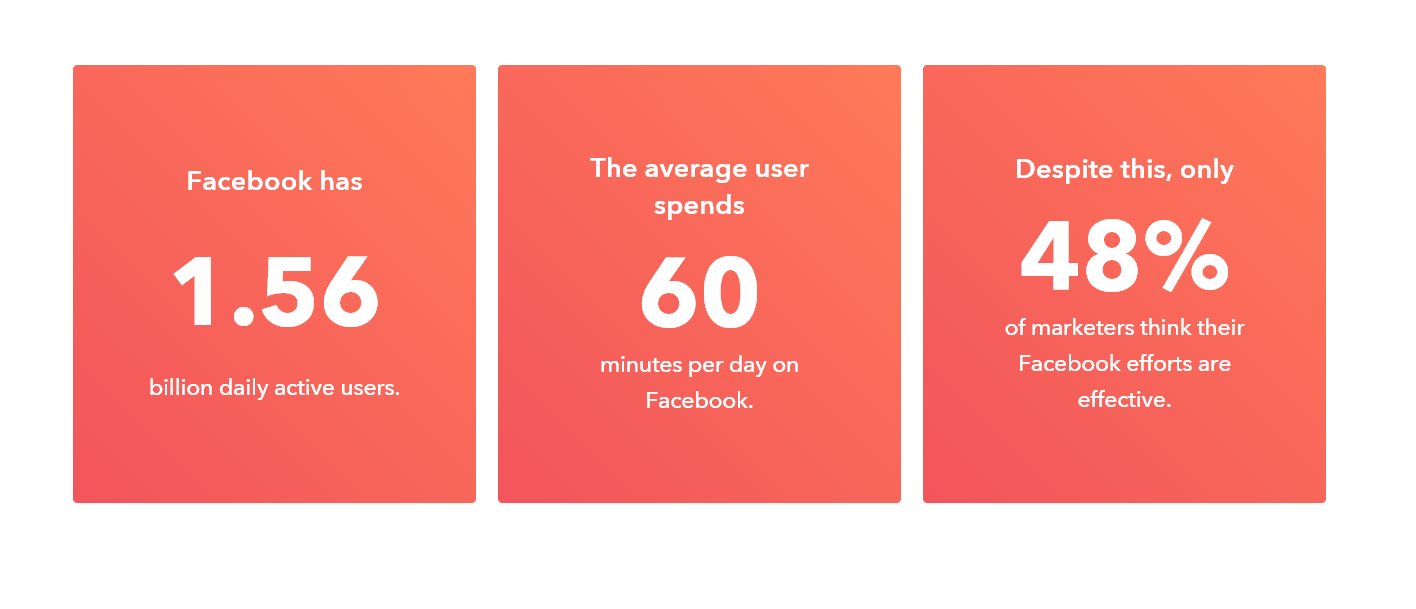Facebook đã ra đời một khoảng thời gian khá lâu, hiện tại hầu như rằng mọi doanh nghiệp đều cần đến sự hiện diện nó.
Rất nhiều thứ đã thay đổi kể từ khi Facebook lần đầu tiên bước vào thị trường . Ngày nay, Facebook có thể làm những điều mà nhiều người trong chúng ta chưa bao giờ mơ tới được ở thời điểm 10 năm trước: lưu trữ video 360 độ, bán sản phẩm nhờ chatbot hoặc thậm chí đóng vai trò là nguồn tin tức hàng đầu cho 2/3 dân số ở tuổi trưởng thành.
Facebook có 1,56 tỷ người dùng hoạt động hàng ngày. Gấp 5 lần dân số hoa Kỳ, 20% dân số thế giới và vẫn đang có xu hướng tăng trưởng.
Nó không chỉ có số lượng người tham gia đông đảo, mà còn chứa cả nguồn tài nguyên thông tin rộng lớn. Trên toàn cầu, người dùng trung bình dành gần một giờ mỗi ngày cho Facebook. Một người bình thường ngủ tám giờ một ngày, điều đó có nghĩa là khoảng 7% số giờ thức giấc dành cho việc online trên mạng xã hội.

Đối với nhiều người, Facebook là một mạng lưới thông tin toàn cầu. Điều này khiến doanh nghiệp của bạn nên tự hỏi đã tận dụng tối đa nó chưa?
Facebook Page là cửa ngõ để các doanh nghiệp tiếp thị với người dùng, là nơi lưu giữ hồ sơ cá nhân một cách công khai.
Nơi đó, những người quan tâm được phép bấm “Like” vào các doanh nghiệp, thương hiệu, người nổi tiếng, tổ chức. Người quan tâm có thể nhận các nội dung được cập nhật từ Page trên News Feed của họ. Trong khi nhờ vào việc đó các doanh nghiệp có thể nâng cao nhận thức về thương hiệu, triển khai và theo dõi quảng cáo, thu thập thông tin chi tiết về đối tượng và trò chuyện với người dùng.

Dưới đây bạn sẽ tìm thấy mọi thứ bạn cần biết để trở thành một bậc thầy của Facebook Marketer. Dù cho doanh nghiệp của bạn đã có Fanpage trong nhiều năm hoặc bạn mới bắt đầu, thì hướng dẫn này vẫn sẽ vô cùng hữu ích.
1. Cách thiết lập Fanpage trên Facebook
Có nhiều cách để tiếp thị trên Facebook, nhưng chúng tôi sẽ hướng dẫn cách chúng tôi sử dụng nhiều nhất: Inbound
Chiến lược Inbound là việc mang đến sự hữu ích và phù hợp với đối tượng của bạn. Ta phải hiểu các mục tiêu của khách hàng và tương tác để mang lại giá trị hữu ích cho những vấn đề họ đang cần tìm kiếm.
Các công cụ Facebook hỗ trợ cho doanh nghiệp tạo mối quan hệ gần gũi với khách hàng của họ. Nó cho phép các Marketers tạo và phân phối nội dung chất lượng mà có ích cho người dùng. Các hoạt động bán hàng, chăm sóc khách hàng và kết nối với khách hàng có quan tâm đến thương hiệu trở nên tiện lợi hơn. Facebook Marketing đòi hỏi một cam kết thực sự lâu dài, nhất quán nhưng kết quả mang lại sẽ vô cùng giá trị.
Bạn đã sẵn sàng chưa? Cùng khám phá ngay nhé!
Cách thiết lập Page:
- Tạo Page
- Thêm ảnh
- Thêm một mô tả ngắn
- Tạo tên người dùng cho Trang của bạn
- Thêm trang của bạn vào lối tắt
- Thiết lập vai trò Trang
- Tùy chỉnh thông báo của bạn
- Thêm một trang CTA
- Sắp xếp các Tab Page của bạn
- Xác nhận trang của bạn
Nếu bạn đã quyết định xây dựng một trang Facebook cho doanh nghiệp của mình, bạn đã lựa chọn đúng. Trên thực tế, 70 triệu doanh nghiệp trên toàn thế giới đã tiếp thị qua Trang Facebook – con số đã nhảy vọt thêm 1 triệu trong vài năm qua.
Sau đây là chúng ta cùng bắt đầu tạo một tài khoản cho doanh nghiệp trên Facebook:
1.1/ Tạo Page
Như bạn có thể biết, phần lớn Facebook được tạo thành từ các hồ sơ cá nhân. Tuy nhiên, nếu bạn là một doanh nghiệp đang tìm cách tạo hồ sơ trên Facebook, bạn sẽ cần phải tạo một Trang thay thế.
Các Fanpage trên Facebook tương đương với một hồ sơ doanh nghiệp. Nó trông tương tự như trang hồ sơ nhưng chỉ hiển thị thông tin cụ thể về doanh nghiệp, tổ chức. Trong khi bạn kết nối với các người dùng khách bằng cách thêm họ vào danh sách bạn bè,thì khi muốn kết nối với Pages Facebook doanh nghiệp bạn phải nhấn thích và trở thành một fan của Page đó. Nếu bạn tạo một trang cá nhân cho doanh nghiệp của mình thay vì tạo 1 Page, có nguy cơ Facebook sẽ đóng cửa trang cá nhân đó.

Để bắt đầu xây dựng Fanpage, hãy truy cập:
Tại đây, bạn sẽ có hai loại để lựa chọn:
- Doanh nghiệp hoặc Thương hiệu
- Cộng đồng hoặc người của công chúng

Tôi sẽ thử chọn tùy chọn là “Doanh nghiệp hoặc thương hiệu” để tạo một Page có tên là Công ty áo khoác Boston. Phân loại nó là Công ty bán lẻ. (Để chọn một danh mục, chỉ cần bắt đầu nhập và chọn từ danh sách thả xuống.)

Bạn nên chọn tên cho Trang của mình một cách thông minh. Facebook sẽ cho phép bạn thay đổi tên và URL, nhưng đó có thể là một quá trình cần chờ đợi và khá khó khăn.
Nhấn vào “Bắt đầu” và bạn sẽ được tự động chuyển hướng để thêm Ảnh đại diện và Ảnh bìa cho Page mới. (Bạn có thể bỏ qua các bước này và thực hiện chúng sau). Tuy nhiên, nếu bạn bỏ qua, bạn sẽ thấy Trang Facebook mới của mình thông báo một số mẹo để xây dựng nền tảng của một Fanpage.

1.2/ Thêm ảnh
- Thêm hình ảnh hồ sơ
Bước đầu tiên để cung cấp danh tính cho trang Fanpage là thêm ảnh đại diện. Hình ảnh này đóng vai trò là hình ảnh chính cho Fanpage, xuất hiện trong kết quả tìm kiếm và cùng xuất hiện trong bất kỳ nội dung nào của bạn đăng. Hầu hết, lựa chọn một bức ảnh 180x 180 pixel, việc này sẽ giúp duy trì chất lượng ảnh. Nếu hình ảnh tải lên không theo định dạng ảnh vuông, bạn sẽ được Facebook nhắc cắt ảnh.
Hình ảnh đại diện là thứ gây ấn tượng đầu tiên với khách hàng, nên hãy chọn hình ảnh mang tính chấtt nhận thức về doanh nghiệp ngay lập tức (như logo).
- Thêm ảnh bìa
Tiếp theo, Facebook sẽ đề nghị bạn thêm ảnh bìa. Ảnh bìa là hình ảnh lớn, nằm ngang kéo dài trên đầu Trang của bạn. Nó phải thể hiện được bản sắc của Fanpage và được cập nhật thường xuyên dựa trên các dịch vụ, chiến dịch hoặc chương trình đặc biệt của doanh nghiệp bạn.
Để tải lên ảnh bìa, nhấp vào tùy chọn Thêm ảnh bìa Ảnh trong menu chào mừng. Kích thước chính thức của ảnh bìa là 851 x 315 pixel. Tuy nhiên, nếu ảnh của bạn không chuẩn kích thước này, bạn sẽ có tùy chọn kéo để định vị lại ảnh. Nhấn “Lưu”.

Để thay đổi ảnh bìa, di chuột qua camera trắng ở góc dưới bên phải của ảnh bìa và chọn “Thay đổi bìa”. Bạn có thể thêm một câu văn bản và một liên kết trong mô tả nếu bạn đang quảng cáo một chiến dịch cụ thể trong hình ảnh của bạn.
Để tìm được một bức ảnh bìa phù hợp, trực quan và đẹp mắt có thể sẽ hơi khó. Hãy thử một hình ảnh theo khuôn mẫu trừu tượng để tạo bắt mắt hoặc chụp phong cảnh mà sản phẩm của bạn làm tiêu điểm. Thông thường, những bức ảnh bìa tốt nhất là những bức ảnh sử dụng không gian âm làm lợi thế.
1.3/ Tạo mô tả ngắn
Tiếp theo bạn cần gắn thêm phần mô tả để cho khách hàng biết sản phẩm của bạn là gì.

Nhấp vào “Thêm một Mô tả ngắn” trong “Chào mừng bạn đến trang mới của bạn” để bắt đầu. Thêm một đến hai câu (hoặc tối đa 255 ký tự) về doanh nghiệp của bạn. Mô tả này sẽ xuất hiện cả trên Fanpage của bạn và trong kết quả tìm kiếm. Vì vậy hãy giữ nó thật xuất sắc, cô đọng.
Ngoài ra, bạn có thể chỉnh sửa mô tả của mình bằng cách nhấp vào “Giới thiệu” về “Giới tính” trong menu bên trái. Ở đó, bạn sẽ tìm thấy tùy chọn để bao gồm số điện thoại, trang web, email, sứ mệnh, v.v.

1.4/ Tạo tên người dùng cho Fanpage
Bước cuối cùng trên menu chào mừng là tạo tên người dùng cho Fanpge của bạn. Tên người dùng của bạn sẽ xuất hiện trong URL Facebook tùy chỉnh của bạn, để giúp mọi người dễ dàng tìm và nhớ trang của bạn. Bạn có thể đặt tên người dùng trong 50 kí tự, và không được trùng với những doanh nghiệp khác.

Ví dụ chúng tôi chọn @thebostoncoatcompany cho Fanpage mẫu của mình, sau đó thì mọi người có thể tự động truy cập Trang của tôi tại fb.me/thebostoncoatcompany hoặc gửi tin nhắn cho tôi tại m.me/thebostoncoatcompany. Giữ các trang URL độc đáo của bạn. Bạn sẽ sử dụng chúng một lần nữa khi bạn bắt đầu quảng cáo chéo Trang của mình trên trang web, blog và các trang khác để nhận được nhiều lượt thích trên Facebook hơn.
1.5/ Thêm Fanpage của bạn vào lối tắt
Dù đã hoàn thành 4 bước từ menu chào mừng của Facebook, nhưng vẫn có một vài điều bạn cần làm để tùy chỉnh Trang của mình. Ví dụ: mọi người dùng Facebook đều có thanh điều hướng dọc ở bên trái News Feed của họ. Bằng cách thêm Trang của bạn làm lối tắt ở đây, bạn sẽ luôn có quyền truy cập dễ dàng. Chuyển đến New Feeds của bạn và nhấp vào “Chỉnh sửa” bên cạnh”Lối tắt của Phím” trong điều hướng dọc bên trái để dễ dàng điều hướng đến Trang của bạn.
1.6/ Thiết lập vai trò Trang
Khi cấu trúc cơ bản của Trang đã hoàn tất, vẫn còn 1 điều quan trọng mà bạn phải thực hiện trước khi công bố. Hãy nhớ cách Facebook tạo Trang doanh nghiệp tách biệt với hồ sơ cá nhân? Một lợi ích của việc này là nhiều người trong một tổ chức có thể chỉnh sửa và đăng bài từ Page mà không chia sẻ thông tin đăng nhập. Nhưng điều đó cũng có nghĩa là bạn cần cấp quyền cho ai có quyền truy cập chỉnh sửa. Việc này được thực hiện như sau:
Trên thanh điều hướng trên cùng, chọn “Settings.”

Sau đó click chuột vào “Page Roles” trong thanh điều hướng bên trái. Có một vài lựa chọn khi thêm cộng tác viên:
- Admin (Quản trị viên): có thể quản lý tất cả các khía cạnh của Trang, nghĩa là họ có thể gửi tin nhắn,đăng bài trên Trang, trả lời hoặc xóa nhận xét, tạo quảng cáo, xem quản trị viên nào đã xuất bản một bài đăng cụ thể và gán vai trò của Trang. Người này sẽ có tất cả các quyền giống như người tạo Trang. Nên hãy cân nhắc khi lựa chọn.
- Editor (Người chỉnh sửa): có các quyền tương tự như Quản trị viên ngoại trừ một điểm: Người chỉnh sửa có thể gán vai trò Trang cho người khác.
- Moderator (Người điều hành): có thể gửi tin nhắn và trả lời và xóa nhận xét, nhưng họ có thể xuất bản dưới dạng Trang. Họ có quyền truy cập để tạo quảng cáo.
- Advertiser (Nhà quảng cáo): có thể tạo quảng cáo và xem thông tin chi tiết.
- Analyst (Nhà phân tích): Các nhà phân tích không có bất kỳ quyền lực xuất bản nào, nhưng họ có thể thấy Quản trị viên nào đã xuất bản một bài đăng cụ thể và xem thông tin chi tiết.
- Jobs Manager (Người quản lý công việc): có thể làm mọi thứ mà Nhà quảng cáo có thể làm cũng như xuất bản và quản lý công việc.

1.7/ Tùy chỉnh thông báo của bạn
Trong menu cài đặt, hãy nhảy tới “Notifications”. Phần này cho phép bạn tùy chỉnh cách bạn nhận thông báo cho hoạt động trên Trang của mình. Ví dụ: bạn có thể chọn nhận thông báo mỗi khi có hoạt động hoặc chỉ nhận một thông báo sau mỗi 12 giờ đến 24 giờ.
1.8/ Thêm một trang CTA
Một trong những lợi ích hàng đầu của việc có Trang Facebook cho doanh nghiệp của bạn là khả năng thu hút đối tượng mà bạn có thể không tiếp cận được với một trang web truyền thống. Tuy nhiên, hành trình người mua điển hình của Google không kết thúc trên Facebook.
Bắt đầu từ tháng 12 năm 2014, Facebook cho phép Fanpge có nút kêu gọi hành động ở đầu Trang. Để tạo hãy click “+ Add a Button” bên dưới ảnh bìa của bạn. Bạn có thể chọn từ một loạt các lựa chọn tùy thuộc vào việc bạn muốn xem hoặc đặt dịch vụ, liên lạc, mua hàng hoặc quyên góp, tải xuống ứng dụng hoặc chỉ cần tìm hiểu thêm.

Click “Next” và chọn liên kết cho CTA dẫn đến, chẳng hạn như trang chủ, Messenger, trang đích hoặc video của bạn.
1.9/ Sắp xếp các tab trên trang của bạn
Bạn muốn đưa Trang doanh nghiệp của bạn lên cấp độ tiếp theo? Thêm các tab tùy chỉnh để điều chỉnh nội dung người dùng nhìn thấy khi họ truy cập Trang của bạn. Ví dụ: khi bạn truy cập Fanpage của Starbucks, có một tùy chọn để duyệt ảnh, xem các công việc đang mở, truy cập tài khoản Pinterest của nó hoặc tìm một cửa hàng gần bạn.

Để thay đổi các tab trên Trang của bạn, hãy chuyển đến “Settings” > “Templates and Tabs”. Bạn có thể chọn sử dụng các tab mặc định của Facebook hoặc bạn có thể thêm các tab bổ sung. Bạn cũng có thể tạo một ứng dụng tùy chỉnh thông qua cổng thông tin dành cho nhà phát triển của Facebook.
1.10/ Xác minh Fanpage
Bạn đã bao giờ nhận thấy một dấu tích nhỏ màu xám hoặc màu xanh bên cạnh tên của một số doanh nghiệp và thương hiệu?

Tùy thuộc vào cách bạn phân loại Trang của mình, bạn có thể đủ điều kiện nhận huy hiệu xác minh. Huy hiệu màu xanh dành xác nhận Trang xác thực cho một nhân vật, công ty truyền thông hoặc thương hiệu công khai. Huy hiệu xám có nghĩa là Facebook đã xác nhận Trang xác thực cho Doanh nghiệp hoặc tổ chức.
Một huy hiệu xác minh không quá cần thiết, nhưng nó tạo thêm ý thức về thẩm quyền đối với Trang và doanh nghiệp của bạn. Điều này có thể đặc biệt quan trọng đối với các doanh nghiệp trong thương mại điện tử hoặc dịch vụ trực tuyến muốn xây dựng niềm tin với khách hàng tiềm năng.
Để đảm bảo bạn đủ điều kiện, hãy xác nhận rằng Trang của bạn có ảnh đại diện và ảnh bìa. Truy cập Cài đặt trên mạng >>> “Chung”. Ở đó, bạn sẽ tìm thấy Trang xác minh Trang mà bạn có thể nhập số điện thoại, quốc gia và ngôn ngữ được liệt kê công khai. Bạn sẽ nhận được một cuộc gọi với mã xác minh.
Dấu tích xanh chỉ dành cho một số nhân vật, người nổi tiếng và thương hiệu, không phải ai cũng có thể yêu như thế.
2. Cách nhận Like và người hâm mộ trên Facebook
Một cái “Like” trên Facebook như cách người dùng giơ tay và quyết định chọn xem các cập nhật sau này từ doanh nghiệp của bạn trong News Feed của họ.
Trong phần này, chúng tôi sẽ cung cấp cho bạn một số chiến lược thiết thực để có được lượt thích Trang Facebook từ thời điểm Trang của bạn mới bắt đầu hoạt động. Và làm thế nào để phát triển nhu cầu đó trong tương lai!
2.1/Tại sao không nên mua lượt Like?
Đây là một vấn đề nan giải. Khi tìm kiếm trên Google về việc ”mua lượt like Facebook”. Bạn sẽ tìm thấy các trang các dịch vụ bán các gói like với một mức phí cố định. Đó như là một cách nhanh chóng và dễ dàng để làm cho doanh nghiệp bạn nhiều like và nhìn trông đáng tin cậy hơn.
Tuy nhiên, vấn đề nằm ở chỗ những lượt Like này thực sự đến từ đâu? Các dịch vụ bán lượt like sử dụng use click farms, tài khoản giả hoặc thậm chí tài khoản bị xâm nhập để đạt được con số like đã hứa. Điều đó có nghĩa là dù Fanpage có đạt được số lượng lớn người dùng like nhưng số người đó sẽ không tương tác với nội dung của bạn.
Hãy nhớ rằng: Không phải mọi bài đăng trên Facebook đều xuất hiện trong News Feed. Thuật toán của Facebook sẽ xem xét cụ thể tỷ lệ tương tác – không phải tổng số người hâm mộ của bạn. Theo thời gian, việc thiếu like và comment ở bài đăng của bạn (do người hâm mộ không có liên quan hoặc giả mạo) so với số lượt thích Trang thì Fanpage của bạn có thể bị Facebook ngăn cản phân phối nội dung. Người dùng trung bình có thể cũng sẽ đặt câu hỏi về độ tin cậy của bạn với sự khác biệt như vậy.
Nếu những tác động về lâu dài của tỷ lệ tương tác kém cũng chẳng làm bạn thấy lo lắng. Thì hãy nhớ rằng Facebook có một đội ngũ đề phòng loại hành vi đáng ngờ này. Họ sẽ không ngần ngại tắt Trang của bạn mà không báo trước.
2.2/ Quảng bá Page của bạn trên Facebook
Bây giờ chúng tôi đã đề cập đến cách nhận được lượt like chân thực. Chúng tôi sẽ bắt đầu với việc quảng bá Trang của bạn trên Facebook và sau đó thông qua các nguồn tiếp thị khác của bạn.
Như chúng tôi đã đề cập trong phần trước, hãy dành thời gian để điền vào phần “About” vào Fanpage của bạn. Điền vào mô tả của bạn với thông tin có thể tìm kiếm được, nhưng đừng bỏ qua nó với các từ khóa. Bao gồm một cái nhìn tổng quan về những gì doanh nghiệp của bạn cung cấp, các danh mục phù hợp và liên kết trở lại trang web của bạn. Đây là phần “Giới thiệu” của HubSpot làm ví dụ.

Nếu bạn xây dựng Trang từ đầu, hãy cân nhắc chia sẻ nó với những người mà bạn đã kết nối trên Facebook. Từ màn hình chính của Trang của bạn, hãy xem phần có tiêu đề “Know friends who might like your Page?”

Khi bạn chọn địa chỉ liên lạc, hãy thận trọng về việc quảng bá quá mức cho những người bạn biết. Tiếp thị Facebook spam gây hại nhiều hơn lợi.
Ngoài ra, đừng quên mời đồng nghiệp thích Trang của bạn. Khuyến khích họ chia sẻ nó với bạn bè trên Facebook của họ hoặc đính kèm liên kết của bạn trong chữ ký email của họ. Nhân viên trong các phòng ban bán hàng, dịch vụ khách hàng hoặc nhân sự luôn gửi email cho những người bên ngoài doanh nghiệp của bạn.
Cuối cùng, hãy chủ động. Cách tốt nhất để đạt được lượt thích Trang là xây dựng một cộng đồng hấp dẫn. Đăng nội dung hữu ích hoặc giải trí mà những người theo dõi của bạn sẽ muốn thích và chia sẻ. Trả lời tin nhắn nhanh chóng và tương tác với các bình luận trên bài viết của bạn. Bạn đã bao giờ nhận thấy một số Trang có huy hiệu màu xanh lá cây, với danh hiệu trả lời tin nhắn tích cực? Nếu bạn đã nhận được tỷ lệ phản hồi 90% và thời gian phản hồi trung bình dưới 15 phút trong bảy ngày qua, bạn cũng có thể kiếm được huy hiệu này.

Đảm bảo lượt thích trên Facebook là dành riêng cho thiết lập ban đầu của Trang của bạn. Bạn cần phải xây dựng một chiến lược phù hợp, hữu ích để tiếp tục gia tăng giá trị cho những người theo dõi bạn.
2.3/ Quảng bá Page của bạn thông qua trang web
Quảng cáo Fanpage của bạn không chỉ trên Facebook. Ngoài ra còn có các nút theo dõi phương tiện truyền thông xã hội trên trang web và blog của bạn để giúp khán giả của bạn dễ dàng kết nối với bạn trên Facebook.
Bạn cũng có thể sử dụng plugin Fanpage để dễ dàng nhúng và quảng bá Page trên website của mình. Facebook sẽ xây dựng mã iframe hiển thị nguồn cấp dữ liệu cho các bài đăng mới nhất. Bằng cách đó, khách truy cập có thể thích và chia sẻ trang mà không cần rời khỏi trang web của bạn.
2.4/ Quảng bá Fanpage tới khách hàng và liên hệ trong email của bạn
Hãy nghĩ ra những cách sáng tạo để cho khách hàng của bạn biết bạn có sự hiện diện của Facebook. Đặt nhãn dán Facebook với tên Trang của bạn trong cửa sổ phía trước. Bạn thậm chí có thể chạy một chương trình khuyến mãi giảm giá nếu khách thích Trang của bạn ngay tại chỗ từ thiết bị di động của họ.
Đừng để quên một liên kết Trang trong tiếp thị qua email của bạn, cho dù đó là biên lai, đề xuất sản phẩm, cập nhật nội dung hoặc tin nhắn dịch vụ khách hàng.
2.5/ Quảng bá Fanpage trên các kênh truyền thông xã hội khác
Chia sẻ Trang của bạn từ các tài khoản truyền thông xã hội khác của bạn là một lựa chọn khác, miễn là bạn làm điều đó một cách tiết kiệm. Điều quan trọng là không gây khó chịu cho khán giả Twitter hoặc LinkedIn mà bạn đã làm việc rất chăm chỉ để xây dựng.
3. Các loại bài đăng trên Facebook
Khi nói đến Facebook Marketing, đăng nội dung là chức năng cốt lõi của công việc. Không có một luồng nội dung nhất quán, Trang của bạn chỉ tồn tại như một nguồn thông tin cho những người đã biết về thương hiệu của bạn.
Nói cách khác, nó không khác gì thông tin cơ bản nhất của các trang web.
Tuy nhiên, khi bạn sử dụng Facebook để xuất bản và chia sẻ nội dung chất lượng, bạn sẽ mở rộng phạm vi tiếp cận với đại dương xanh của người dùng Facebook. Người dùng khám phá nội dung của bạn và có thể chọn thích Trang của bạn để tiếp tục mối quan hệ. Theo thời gian, niềm tin của họ vào thương hiệu của bạn tăng lên, hy vọng đủ để mua hàng.
Đó là công thức của Inbound Marketing
3.1/ Cách đăng bài viết
Để đăng bàu viết lên Fanpage hãy tìm hộp màu trắng bên dưới ảnh bìa có nội dung là “Viết gì đó …”. Khi đã viết xong nội dung, hãy nhấn vào “Chia sẻ ngay bây giờ”. Từ trường này, bạn cũng có thể thêm ảnh hoặc video, gắn thẻ sản phẩm hoặc địa điểm, chạy bình chọn hoặc lên lịch hoặc sao lưu bài đăng của mình nếu bạn chọn.

3.2/ Cách đăng ảnh
Đăng ảnh luôn là một lựa chọn tuyệt vời, đặc biệt là vì các bài đăng có hình ảnh mang lại độ tương tác cao hơn 2,3 lần so với những người không có hình ảnh và chiếm 87% tổng số tương tác.
Để đăng một hình ảnh, nhấp vào dấu nhắc của ” Ảnh / Video” bên dưới, nơi ghi “Viết bài …”.

3.3/ Kích thước hình ảnh Facebook
Như chúng tôi đã đề cập trong thiết lập Page của bạn, có một số loại hình ảnh bạn có thể đăng lên Facebook, mỗi loại có thông số kích thước riêng:
- Ảnh đại diện: 180 x 180
- Ảnh bìa: 820 x 312
- Hình ảnh dòng thời gian: 1200 x 630 (Tỷ lệ này quan trọng hơn kích thước. Giữ tỷ lệ 1.9: 1.)

Nó không bí mật nào cho rằng những hình ảnh tốt nhất trên Facebook có tính trực quan cao. Hãy cố gắng giữ một phong cách nhất quán trong số tất cả những hình ảnh bạn đăng lên, và đừng ngại thể hiện cá tính riêng cho trang của bạn.
3.4/ Facebook Links
Một trong những cách dễ nhất để bắt đầu chia sẻ nội dung trên trang Facebook của bạn à chia sẻ các bài đăng trên blog bạn xuất bản. Bạn không nên chia sẻ mọi bài đăng trên blog, thay vào đó hãy chọn những bài bạn biết sẽ cộng hưởng được với khán giả trên Facebook của bạn. Hy vọng sẽ nhận được chia sẻ bởi những người theo dõi bạn.
Để đăng một liên kết, hãy bắt đầu giống như cách bạn sẽ tạo một bài đăng văn bản. Viết một hoặc hai câu và dán vào liên kết của bạn. Hãy viết ra những nội dung đáng tin hoặc dí dỏm (miễn là nó phù hợp với giọng nói thương hiệu của bạn) sẽ gây tò mò cho ai đó tìm hiểu thêm.
Trước khi bạn xuất bản, hãy xóa liên kết để làm cho bài đăng của bạn trông gọn và chuyên nghiệp hơn. Bài đăng trên blog sẽ tự động điền vào bên dưới hộp trắng với tiêu đề, mô tả meta và hình ảnh.

Hãy nhớ bao gồm một mô tả meta hấp dẫn với mỗi bài đăng blog bạn viết. Nếu không Facebook có thể tự động lấy bất cứ đoạn nào để mô tả liên kết của bạn.
3.5/ Video trên Facebook
Nếu bạn đang tìm cách kể câu chuyện trên Facebook, video có thể là lựa chọn tốt nhất của bạn. Gần đây, video đã thu được rất nhiều tiếng vang, đặc biệt là thuật toán Facebook hiện ưu tiên video Live và video dài bởi nhận được tỷ lệ xem cao trong New Feeds của người dùng. Một giám đốc của Facebook đã dự đoán nền tảng truyền thông xã hội sẽ là tất cả video vào năm 2021.
Để tải lên video được sản xuất trước lên Facebook, hãy nhấp vào “Photo/Video”, click “Photo/Video” bên dưới nơi ghi “Write a post…” và chọn “Upload Photos/Video”. Chọn tệp Từ máy tính của bạn. Chúng tôi khuyên bạn nên tải lên video dưới dạng tệp MP4 hoặc MOV.

Tiếp theo, bạn sẽ được nhắc thêm tiêu đề, thẻ và một số văn bản vào bài đăng của mình. Bạn cũng có thể thêm nó vào danh sách phát. Cũng như các liên kết của Facebook, hãy sử dụng văn bản này để lôi kéo khán giả của bạn xem video.
Nhấp dọc theo điều hướng ở bên phải để chọn hình thu nhỏ video của bạn và thêm phụ đề và chú thích. Xem xét Facebook tự động phát video mà không có âm thanh (và gần 90% video được xem mà không có âm thanh). Các tệp SRT là một lựa chọn thông minh để đảm bảo video của bạn được hiểu bởi những người cuộn qua News Feed của họ trên thiết bị di động.
Facebook cũng cho phép bạn chạy các cuộc thăm dò với video của bạn (nếu là 10 giây hoặc lâu hơn), thiết lập thẻ để theo dõi và bật Chế độ 360 độ để xem video như một bức tranh toàn cảnh.
Vì Facebook tự động phát video, 5-10 giây đầu tiên sẽ quyết định người dùng có muốn xem tiếp hay không. Khi bạn động não các video cho Facebook, hãy bắt đầu bằng hình ảnh trực quan hấp dẫn nhất có thể để khuyến khích người dùng xem video đầy đủ.
3.6/ Facebook Live
Ngoài video có chuẩn bị, thì Facebook Live là một tùy chọn khác để khám phá nội dung đa phương tiện. Facebook Live là một tính năng cho phép phát trực tiếp tới người dùng trên máy tính để bàn hoặc điện thoại thông minh của họ.
Để dùng thử trên máy tính , hãy truy cập Trang của bạn và nhấp vào “Live” bên dưới dòng “Write a post…”

Nếu bạn đã sử dụng Facebook Live trước đó, bạn sẽ được nhắc cấp cho Facebook quyền truy cập vào máy ảnh và micrô của bạn. Bạn sẽ thấy một hộp thoại bật lên ở bên phải nơi bạn có thể chọn nơi bạn muốn phát (trên Trang của bạn hoặc trên hồ sơ cá nhân của bạn), viết mô tả, chia sẻ màn hình của bạn, và tiêu đề và gắn thẻ video của bạn. Trong tab “Interactive”, bạn cũng có thể chạy một cuộc thăm dò trong khi bạn thực hiện video Live của mình. Khi bạn nhấp vào”Go Live”, video trực tiếp của bạn sẽ bắt đầu.
Trên điện thoại thông minh, bạn mở ứng dụng Facebook. Truy cập Trang của bạn và nhấp vào “Publish” như thể bạn sẽ viết một bài mới, sau đó chọn tùy chọn “Live Video”. Trước khi bạn nhập bất kỳ thông tin nào, hãy tiếp tục và kiểm tra cài đặt quyền riêng tư. Bạn có thể chọn chế độ “Public”, “Friends” hoặc”Only me”. Nếu bạn lần đầu tiên thử nghiệm Facebook Live, chúng tôi khuyên bạn chỉ nên sử dụng chế độ “Only me” để đảm bảo luồng phát trực tiếp của bạn không hiển thị trên News Feed.

Trước khi bạn phát trực tiếp, hãy viết một tiêu đề hấp dẫn để post cùng với video trực tiếp của bạn. Sau đó, sử dụng hai mũi tên ở góc trên bên phải để xác định xem bạn muốn thay đổi chế độ xem camera sang chế độ xem selfie hay ngược lại. Cuối cùng, hãy quyết định xem bạn có giữ điện thoại của bạn theo chiều dọc hay xoay điện thoại sang một bên để nằm ngang không. Như bạn đã làm trên máy tính để bàn của mình, hãy nhấn phím màu xanh “Go Live” để bắt đầu phát sóng.
Khi bạn phát trực tiếp, hãy thu hút người xem bằng cách đặt câu hỏi và khuyến khích họ trả lời trong các bình luận. Cứ sau vài phút, hãy giới thiệu lại bản thân và giải thích mục đích của video trong trường hợp người xem mới tham gia. Để có cảm hứng, hãy xem trên Facebook mà chúng tôi từng thấy.
Khi bạn đã sẵn sàng dừng ghi âm, hãy click vào “Finish” để kết thúc chương trình live. Video sẽ tự động ở lại trên Trang của bạn như mọi bài đăng video khác. Bạn cũng sẽ được cung cấp tùy chọn lưu video vào cuộn camera để bạn có một bản sao để giữ an toàn.

3.7/ Bài viết tức thì trên Facebook
của Facebook là một tính năng cho phép đăng nội dung dựa trên văn bản và ảnh theo định dạng tải trên thiết bị di động mà không cần rời khỏi ứng dụng Facebook.
Chúng giảm đáng kể thời gian tải nội dung trên thiết bị di động, đồng thời mang lại trải nghiệm người dùng liền mạch. Bạn biết bạn đã tìm thấy một bài viết tức thì nếu có một dấu tia sét nhỏ màu xám bên dưới tiêu đề của bài viết.

Khi Bài viết tức thì được phát hành lần đầu tiên, chúng chỉ có sẵn cho một vài người dùng được chọn. Bây giờ, bất kỳ người dùng nào cũng có thể sử dụng chúng nếu họ đăng ký tại . Facebook sẽ hướng dẫn bạn thông qua việc gửi bài viết mẫu đầu tiên của bạn và yêu cầu phê duyệt từ nhóm Bài viết tức thì. Sau khi bạn được phê duyệt, bạn sẽ có thể tự động xuất bản ở định dạng mới.
Mặc dù Bài viết tức thì chắc chắn không dành cho mọi doanh nghiệp, nhưng họ đã giúp một publishers lớn hơn kiếm tiền từ quảng cáo gốc. Vì người dùng có nhiều khả năng nhấp vào Bài viết tức thì hơn 20% và khả năng từ bỏ ít hơn 70% do trải nghiệm người dùng kém, nhà xuất bản có cơ hội lớn hơn để kiếm thu nhập từ quảng cáo gốc. Tuy nhiên, định dạng đã nhận được phản ứng dữ dội do các nhà xuất bản không đồng ý sở hữu các phân tích.
3.8/ Thực tế ảo Facebook
Cuối cùng nhưng không kém phần quan trọng, đó là thực tế ảo cho Facebook. Ít nhất là tại thời điểm này, cung cấp thực tế ảo chính của Facebook là video 360 độ. Facebook 360 cho phép các publisher kể những câu chuyện nhập vai chia sẻ địa điểm và trải nghiệm với người hâm mộ của họ.
Trải nghiệm video 360 độ hoạt động tốt nhất trên thiết bị di động, vì người xem có thể nghiêng và xoay điện thoại của họ để hiển thị nội dung video xung quanh họ. Trên máy tính để bàn, người dùng có thể nhấp và kéo. Định dạng này cũng tương thích với các tai nghe VR như Oculus Rift hoặc Samsung Gear VR.
Cách hiệu quả nhất để tạo một video trên Facebook 360 là sử dụng máy ảnh 360 độ như ALLie hoặc RICOH THETA. Chẳng hạn, THETA có hai ống kính cùng nhau chụp được hình ảnh 360 độ. Vì không có kính ngắm, nên bạn sẽ cần sử dụng ứng dụng di động tương ứng để đặt ảnh và chân máy để giữ cho máy ảnh ổn định. Ứng dụng sau đó cho phép bạn chia sẻ trực tiếp lên Facebook.
3.9/ Cách ghim bài đăng trên Facebook
Bây giờ bạn đã biết tất cả các loại bài đăng khác nhau trên Facebook, hãy để tùy chỉnh cách chúng xuất hiện trên Trang của bạn. Bằng cách ghim vào một bài đăng, bạn có thể xác định phần nội dung nào dính vào đầu Trang của bạn. Bất kỳ bài đăng nào khác sẽ xuất hiện bên dưới, ngay cả khi chúng được xuất bản gần đây hơn bài đăng được ghim.
Để ghim một bài đăng trên Trang của bạn, nhấp vào mũi tên xuống nhỏ ở góc trên bên phải của bài đăng được xuất bản. Sau đó chọn“Pin to Top of Page.” Bài đăng này sẽ vẫn được ghim cho đến khi bạn chọn ghim bài đăng khác và thay thế nó.

4. Cách tạo Chiến lược Facebook Marketing
Ngày nay, chúng ta chỉ cần bao quát được các cách viết content trên Facebook, bạn sẽ nhận ra điều đó thật dễ dàng. Nhưng biết được cần đăng cái gì, khi nào thật sự không phải đơn giản.
Để xây dựng nên một chiến lược Marketing Facebook thành công, trước tiên, bạn sẽ cần có sự hiểu biết toàn diện về đối tượng khách hàng của mình. Sau đó mới đi sâu vào ba thứ: 1) phát triển nội dung phù hợp, 2) lên lịch biên tập và thời gian đăng bài cụ thể, 3) khám phá và nắm bắt được nhu cầu mới của người dùng Facebook để tìm kiếm khách hàng tiềm năng.
4.1/ Xác định đối tượng Facebook
Để xác định đối tượng Facebook, hãy đánh giá bao quát hơn đối tượng Buyer Personas (đại diện hình mẫu mua hàng) và chiến lược Marketing.
Buyer Personas là những đại diện hư cấu, khái quát về khách hàng lý tưởng của bạn giúp bạn hiểu rõ hơn về đối tượng mục tiêu (thực sự) của mình. Bạn có thể dựa vào khách hàng personas để điều chỉnh nội dung, sản phẩm hoặc hành vi của bạn tốt hơn nhằm tiếp cận mục tiêu. Bằng cách tìm hiểu những thách thức và mục tiêu của tính cách , bạn có thể xác định nội dung nào là tốt nhất để đăng và điều chỉnh vị trí phù hợp.
Bên cạnh đó, hãy quan sát các đối thủ của bạn. Khám phá trang Facebook của họ và đánh giá từng trang một dựa vào vài yếu tố chính:
- Chất lượng hình ảnh
- Tần số bài
- Chất lượng content
- Lượt tương tác (thích, bình luận và chia sẻ)
- Phản hồi về thời gian và chất lượng từ doanh nghiệp
4.2/ Sữ dụng Audience Insights
Nếu bạn muốn hiểu sâu hơn về tính cách , Facebook cung cấp một công cụ phân tích miễn phí, mạnh mẽ như một phần của nền tảng quảng cáo của họ có tên là Audience Insights. Bạn có thể sử dụng công cụ này mà không cần triển khai bất kỳ quảng cáo nào ngay phần dưới cùng của bài viết..
Audience Insights cho phép bạn có được dữ liệu tính cách và hành vi về đối tượng của bạn và của đối thủ cạnh tranh. Nó được tạo ra để giúp các nhà quảng cáo đạt được mục tiêu quảng cáo của họ tốt hơn, và cũng là một công cụ tuyệt vời để các nhà quản lý phương tiện truyền thông xã hội và người tạo nội dung xác định loại nội dung mà khán giả của họ đang tìm kiếm.
Để truy cập Thông tin chi tiết về đối tượng, hãy truy cập Trình quản lý quảng cáo Facebook của bạn và nhấp vào menu ở góc trên bên trái. Thông tin chi tiết về khách hàng có thể đặt trong “All tools”> “ Plan”

Mỗi lần truy cập, bạn sẽ phải chọn lựa giữa việc phân tích tất cả mọi người trên Facebook hoặc chỉ những người được kết nối với Trang của bạn. Với mục đích của những hướng dẫn này, chúng ta hãy cùng tìm hiểu về mọi người trên Facebook, trên mạng nhưng bạn luôn có thể thay đổi điều này sau.

Tiếp theo, hãy nhìn vào cột “Create Audience” ở phía bên trái để xác định phân khúc bạn muốn phân tích. United States sẽ là địa điểm mặc định, nhưng bạn nên thay đổi điều này dựa trên nơi thị trường mục tiêu của bạn cư trú. Ngoài ra, bạn có thể chỉ định tuổi và giới tính.

“Danh mục ưa thích” là một cách tuyệt vời để khám phá thông tin của ngành và đối thủ cạnh tranh. Bạn có thể thêm sở thích chung hoặc tên của các Trang cụ thể. Tuy nhiên, nó được cảnh báo rằng không phải mọi Trang đều sẽ có sẵn để phân tích nếu họ không có lượt thích đáng kể. Trong ví dụ dưới đây, tôi đã chọn phân tích phụ nữ ở Hoa Kỳ trong độ tuổi từ 18 đến 35, những người quan tâm đến yoga và công ty may mặc Lululemon Athletica.
Khi tôi khám phá dữ liệu trong tab nhân khẩu học( Demographic), tôi có thể thấy sự thay đổi về chức danh công việc, giáo dục đại học và tình trạng hôn nhân.
Trong tab Page Likes (Lượt thích trang), bạn có thể có một cái nhìn thoáng qua về các Trang khác mà họ chuyển sang cho nội dung tương tự. Theo cùng một ví dụ, khán giả này nhận được lời khuyên tập luyện từ huấn luyện viên Kayla Itsines và trang phục từ Victoria Secret Secret và Fabletics.

Bạn càng đào sâu vào Audience Insights, bạn có thể xem xét kỹ hơn các khía cạnh như vị trí, loại thiết bị và tần suất tương tác trên Facebook. Tổng hợp tất cả dữ liệu này đóng vai trò vô cùng quan trọng để đánh giá các đối thủ cạnh tranh và lên ý tưởng nội dung.
4.3/ Tạo Lịch Nội dung Truyền thông Xã hội
Các nhà quản lý phương tiện truyền thông xã hội tung hứng rất nhiều nhiệm vụ hàng ngày: đăng nội dung trên nhiều kênh, trả lời các bình luận, theo dõi đề cập đến thương hiệu của bạn, đọc các xu hướng gần đây. Điều cuối cùng bạn muốn là tranh giành một phần nội dung để đăng hai phút trước cuộc họp 9 giờ sáng của bạn.
Làm thế nào để các nhà quản lý phương tiện truyền thông xã hội theo kịp với tất cả các bài đăng mà họ cần để xuất bản? Bằng cách sử dụng một lịch nội dung truyền thông xã hội. Giống như âm thanh, lịch nội dung phương tiện truyền thông xã hội là một bảng tính nơi bạn viết ra các bài đăng trước và ghi chúng vào thời gian cụ thể. Ngoài việc giữ cho bạn lành mạnh, lịch nội dung sẽ giúp bạn tiếp tục theo dõi các liên kết được sắp xếp và giúp dễ dàng hơn để đánh giá sự pha trộn tổng thể của định dạng và chủ đề bạn đăng.
Mỗi lịch nội dung truyền thông xã hội tuyệt vời nên có một vài điều:
- Tab cho mỗi nền tảng phương tiện truyền thông xã hội (bạn có thể sử dụng điều này không chỉ cho Facebook)
- Lịch trình từng ngày được chia nhỏ theo các khe thời gian
- Các cột cho tin nhắn, liên kết, tên chiến dịch, số lượng ký tự và hình ảnh
- Chế độ xem hàng tháng để vẽ các chiến dịch lớn hơn
4.4/ Lên lịch đăng bài trên Facebook
Cho dù bạn có xây dựng lịch trình nội dung sẵn cho content, bạn cũng sẽ không bao giờ có thể đi nghỉ ngơi nếu không lập kế hoạch đăng bài. Rất may, có nhiều công cụ có sẵn để giúp bạn lên lịch và tự động đăng bài.
Để lên lịch đăng bài trên Facebook, hãy bắt đầu bằng cách tạo một bài đăng trong hộp trắng ở đầu dòng thời gian Trang của bạn. Thay vì nhấp vào “Share Now,”, hãy chọn mũi tên nhỏ bên cạnh và chọn “Schedule”. Chọn thời gian và ngày, và nhấp vào”Schedule Now”.

Để quản lý tất cả các bài đăng được lên lịch của bạn, hãy tìm công cụ “Publishing Tools” trong menu ở đầu Trang của bạn và nhấp vào Bài viết được lên lịch của Lịch ở cột bên trái. Ở đó bạn có thể chỉnh sửa hoặc xóa bài viết, cũng như xem trước chúng cho cả máy tính để bàn và xem trên thiết bị di động.

4.5/ Thời gian vàng để đăng bài trên Facebook
Chúng tôi nhận được câu hỏi này rất nhiều: Bạn nên đăng bài lên Facebook bao lâu một lần? Và một khi bạn xác định mức độ thường xuyên, vào thời gian nào bạn nên đăng?
Câu trả lời cho cả hai câu hỏi này là nó phụ thuộc vào khu vực, mục tiêu, ngành và cách đối tượng mục tiêu của bạn tương tác với nền tảng phương tiện truyền thông xã hội đều phải được tính toán khi xác định thời điểm tốt nhất để đăng.
Một nguyên tắc nhỏ là buổi chiều các ngày trong tuần, thường là giữa 1 p.m. và 4 giờ chiều Nếu bạn đăng bài vào cuối tuần, hãy chụp vào giữa trưa và 1 giờ chiều.
Khi HubSpot xem xét mức độ thường xuyên bạn nên đăng trên Facebook, chất lượng vượt xa số lượng. Các trang có hơn 10.000 người theo dõi là những người duy nhất được hưởng lợi từ việc đăng thường xuyên hơn. Các công ty có ít hơn 10.000 người theo dõi đã đăng hơn 60 lần một tháng nhận được số lần nhấp ít hơn 60% cho mỗi bài đăng so với những người đăng năm lần hoặc ít hơn.
Điều này có nghĩa là nên đăng bài có chọn lọc về nội dung hơn là áp đảo đối tượng của bạn bằng nội dung. Dành ít thời gian hơn để tạo ra nhiều bài đăng và nhiều thời gian hơn để tạo ra các bài đăng hấp dẫn hơn trên Facebook.
4.6/ Tạo khách hàng tiềm năng trên Facebook
Chúng tôi đã đề cập rằng các mục tiêu trên Facebook của bạn sẽ thay đổi tùy thuộc vào doanh nghiệp của bạn và loại nội dung bạn đăng tải. Và nó có khả năng là phần lớn nội dung bạn đăng sẽ đạt được lượt xem hoặc nhận thức.
Nhưng những gì về việc sử dụng Facebook để tạo khách hàng tiềm năng? Nói tóm lại, khách hàng tiềm năng là người thể hiện sự quan tâm đến sản phẩm hoặc dịch vụ của công ty bạn bằng cách cung cấp thông tin của họ theo một cách nào đó. Thông thường, điều này có nghĩa là họ điền vào biểu mẫu cho ebook hoặc yêu cầu bản demo sản phẩm của bạn.
Để biến người hâm mộ trên Facebook của bạn thành khách hàng trả tiền, bạn sẽ cần phải có chiến lược về việc đăng nội dung hướng đến một biểu mẫu. Ví dụ: bạn có thể đăng:
- Trang đích cung cấp sản phẩm
- Các bài đăng trên blog mà bạn biết tạo ra rất nhiều khách hàng tiềm năng dựa trên tỷ lệ chuyển đổi lịch sử
- Video để quảng cáo cung cấp khách hàng tiềm năng
- Facebook Lives để nhắc nhở mọi người đăng ký cho một sự kiện sắp tới
- Sự kiện Facebook cho hội thảo trên web sắp tới
Bạn không muốn mọi phần nội dung bạn đăng tải trở thành khách hàng tiềm năng, nhưng hãy thử nghiệm kết hợp nội dung phù hợp với doanh nghiệp của bạn.
Bạn cũng có thể sử dụng của Facebook để nắm bắt thông tin khách hàng tiềm năng từ nền tảng Facebook và tránh ma sát của trang đích và đường dẫn nhấp dài hơn. Tính năng này cho phép khách hàng tiềm năng truy cập vào ưu đãi của bạn mà không cần rời khỏi ứng dụng Facebook.

4.7/ Facebook Bots
Trong thế giới của trí tuệ nhân tạo, bot là một thuật ngữ được sử dụng để mô tả một chương trình dựa trên văn bản có thể giao tiếp với con người để tự động hóa các nhiệm vụ cụ thể hoặc tìm kiếm thông tin. Và nhờ có Facebook, Công Nghệ này đang được dân chủ hóa cho các doanh nghiệp thuộc mọi quy mô.
Vào tháng 4 năm 2016, Facebook đã công bố ra mắt Nền tảng Messenger – một dịch vụ cho phép mọi doanh nghiệp xây dựng bot thông qua Facebook Messenger. Nếu bạn có hồ sơ cá nhân trên Facebook, có lẽ bạn đã sử dụng Messenger để trò chuyện với bạn bè trên máy tính để bàn hoặc thiết bị di động. Theo cách tương tự, bạn có thể nói chuyện với bot để thay đổi địa chỉ giao hàng hoặc nhận thông tin cập nhật mới nhất. Chẳng hạn, 1-800 Hoa cho phép bạn sử dụng trợ lý bot của họ để mua sắm, theo dõi đơn đặt hàng hoặc làm việc với bộ phận chăm sóc khách hàng.

Vì vậy, tại sao các bot Facebook nên quan trọng với các nhà tiếp thị? Messenger có 1,3 tỷ người dùng hoạt động hàng tháng. Và vì bot là một dạng của trí tuệ nhân tạo, khả năng ngôn ngữ tự nhiên của chúng chắc chắn sẽ trở nên thông minh hơn theo thời gian. Từ góc độ của khách hàng, bot làm cho quá trình mua sắm và hỗ trợ khách hàng suôn sẻ hơn, loại bỏ nhu cầu cuộn qua các trang và trang lựa chọn sản phẩm hoặc nói chuyện điện thoại với đại diện dịch vụ khách hàng. Trên thực tế, một báo cáo của HubSpot Research cho thấy 47% mọi người quan tâm đến việc mua các vật phẩm từ bot.
5. Theo dõi và đo lường kết quả với Facebook Analytics
Bạn đã tốn rất nhiều công sức để tạo dựng nội dung hay cho trang Facebook của mình. Bạn thể hiện cá tính của trang bằng những hình ảnh, những câu nói gây sự chú ý, bằng mọi cách thật sáng tạo. Bạn nhận về nhiều lượt thích và bạn đã tạo ra một chiến lược content thu hút mục tiêu khán giả của bạn.
Vậy, bạn làm thế nào?
Facebook Marketing mà không có kế hoạch theo dõi và đo lường kết quả sẽ dẫn đến rất thiếu chính xác và cuối cùng là hoạt động kém hiệu quả. Rất may, Facebook đã xây dựng một công cụ Thông tin chi tiết toàn diện để giúp bạn phân tích toàn bộ Trang của mình và đi sâu vào các bài đăng cụ thể.
5.1/ Sử dụng Page Insights (thông tin chi tiết trang)
Để truy cập vào s , hãy nhấp vào “Insights” trong menu ở đầu Trang của bạn. Ở đó, bạn sẽ tự động được đưa đến phần “Overview”, cung cấp cho bạn thống kê 7 ngày về hoạt động quan trọng nhất trên Trang của bạn. (Trang mẫu của tôi hoàn toàn mới, do đó phân tích hầu như không có. ?)

Trong thanh điều hướng dọc bên trái, bạn sẽ thấy một danh sách các tab để xem các khía cạnh khác nhau của số liệu Trang của bạn. Trong phần này, chúng tôi sẽ đi qua các tab chính để xem xét khi báo cáo trên Trang Facebook của bạn.
5.2/ Likes
Trước tiên, hãy kiểm tra tab “Likes”. Ở đây bạn có thể thấy bạn đã đạt được hoặc mất bao nhiêu lượt thích mỗi ngày.
Trên biểu đồ “Net Likes”, bạn có thể thấy số lượt thích mới trừ đi số lượt không thích trên cơ sở hàng ngày. Nhấp và kéo vào biểu đồ để trau dồi trong phạm vi ngày ngắn hơn. Bạn cũng có thể sử dụng phần Tiêu chuẩn điểm số ở phía bên phải để so sánh hiệu suất trung bình của bạn theo thời gian.

5.3/ Reach
Tab của “Reach” cho thấy bài đăng của bạn đã tiếp cận được bao nhiêu người dùng, được chia nhỏ theo lưu lượng truy cập không phải trả tiền và có trả tiền. Hãy nhớ rằng: Càng nhiều lượt thích, bình luận và chia sẻ bài đăng, nó càng hiển thị nhiều hơn trong News Feed. Tương tự như vậy, càng nhiều người ẩn một bài đăng hoặc đánh dấu nó là thư rác, thì nó sẽ càng ít xuất hiện trong News Feed.
Vì vậy, nếu bạn nhận thấy mức tăng đột biến vào một ngày nào đó, hãy nhấp vào điểm đó của biểu đồ để xem nội dung cụ thể và lưu ý cách mọi người tham gia.

5.4/ Page Views (Lượt xem trang)
Lượt xem trang giúp bạn tìm ra cách mọi người truy cập Trang của bạn và nơi họ theo dõi nhiều khi họ đến trang của bạn. Nhìn vào biểu đồ “Top Sources” của Wikipedia để xem những nguồn nào bên ngoài giới thiệu giúp mang lại cho bạn lưu lượng truy cập nhiều nhất. Có khả năng, nó trang web, blog hoặc công cụ tìm kiếm của bạn.
5.5/ Posts
Trong tất cả các tab Page Insights, “Posts” có thể là hữu ích nhất. Ở trên cùng, bạn sẽ tìm thấy một biểu đồ khi người hâm mộ của bạn trực tuyến. Điều này có thể cực kỳ hữu ích khi bạn xây dựng lịch nội dung phương tiện truyền thông xã hội và lên lịch đăng bài.
Dưới đây là bản ghi của tất cả các bài đăng được xuất bản của bạn theo thứ tự thời gian đảo ngược, cũng như các số liệu cốt lõi của chúng. Giữ các tab trên biểu đồ này không chỉ đơn giản là để theo dõi kết quả của bạn, mà còn để tìm hiểu loại bài đăng mà khán giả của bạn có xu hướng tham gia.

Ở góc trên bên phải của bảng, nhấp vào mũi tên thả xuống bên cạnh Phản ứng, Nhận xét và Chia sẻ. Sau đó chọn số liệu bạn muốn hiển thị trong biểu đồ. Nếu bạn đã chọn chế độ xem Tỷ lệ đính hôn của nhóm, bạn có thể thấy một bài đăng hữu cơ có hiệu suất cao. Đây sẽ là một bài viết tốt để xem xét thúc đẩy với quảng cáo trả tiền.

5.6/ Post Details
Mặc dù Thông tin chi tiết về Trang rất tốt cho báo cáo hàng tháng, nhưng đôi khi bạn lại duyệt trang của mình và muốn xem một bài đăng cụ thể đang hoạt động như thế nào.
Nếu bạn nhấp vào số người trên mạng đã đạt được số lượng trực tiếp trên nút trên Like Like, bạn có thể nhanh chóng xem chi tiết bài đăng mà không cần lật qua phần Thông tin chi tiết. Đối với nội dung video, đây là nơi bạn có thể tìm thấy các số liệu chuyên sâu hơn, bao gồm lượt xem 10 giây và thời gian xem trung bình.

5.7/ Facebook Reactions
Vào tháng 2 năm 2016, Facebook đã giới thiệu một tính năng mới có tên là “Reactions” cho người dùng trên toàn thế giới. Trong nhiều năm, người dùng đã có thể sử dụng nội dung giống như các trang được đăng bởi cả hồ sơ cá nhân và Trang. Giờ đây, người dùng có thể thể hiện tình yêu, sự tức giận, cười và nhiều hơn nữa.

Ít nhất cho đến thời điểm hiện tại, Facebook Reactions được tính giống như lượt thích. Tuy nhiên, bạn có thể thấy phân tích các phản ứng trên một bài đăng cá nhân bằng cách xem Chi tiết bài đăng.

Nhờ có thêm Reactions, các nhà tiếp thị giờ đây có cái nhìn sâu sắc hơn về những gì khán giả của họ nghĩ về nội dung của họ. Hãy lưu ý đến những người mà người Bỉ yêu thích nội dung của bạn – họ có thể là những người truyền bá thương hiệu tốt. Và hãy nhớ rằng một người nổi giận có thể không có nghĩa là họ không thích nội dung, mà thay vào đó là vấn đề.
5.8/ Đo lường ROI
Với lượng thời gian bạn dành để xây dựng và duy trì Facebook của mình, bạn muốn biết những nỗ lực của mình là xứng đáng. Đó là lý do tại sao đo lường lợi tức đầu tư xã hội của bạn là rất quan trọng.
Trước khi bạn thử theo dõi ROI của mình, bạn cần đặt mục tiêu. Các chỉ số hiệu suất chính có thể bao gồm lượt xem, mức độ tham gia, tạo khách hàng tiềm năng hoặc kết hợp.
Tiếp theo, hãy nhớ sử dụng các liên kết theo dõi với các thông số UTM mỗi khi bạn đăng một liên kết lên Facebook. Nếu bạn sử dụng một nền tảng tự động hóa tiếp thị như
HubSpot, bạn có thể tạo các liên kết này trực tiếp trong phần mềm, gán chúng cho một chiến dịch và theo dõi số lần nhấp mà chúng đóng góp vào chế độ xem và mục tiêu chung của bạn.
Cuối cùng, báo cáo vòng kín được cung cấp bởi một phần mềm tự động hóa tiếp thị sẽ giúp bạn biết bài đăng trên phương tiện truyền thông xã hội nào đang thực sự tác động đến lợi nhuận của doanh nghiệp – trong khách hàng tiềm năng và khách hàng. Bằng cách đó, bạn có thể tự tin vào quyết định của mình và nhận thêm tiền mua từ các giám đốc điều hành cho các chương trình xã hội của bạn.
6. Cách quảng cáo trên Facebook
Khi bạn bắt đầu quảng cáo trên Facebook, bạn có thể cảm thấy như có rất nhiều hộp để kiểm tra. Là bài viết của bạn đủ hấp dẫn chưa? Bạn đang nhắm đúng đối tượng chưa?Nên chi tiền quảng cáo bao nhiêu?
Thật không may, bản chất áp đảo của quảng cáo Facebook ngăn cản nhiều người thậm chí dùng thử.
Nhưng với bộ sưu tập người dùng khổng lồ và đa dạng như vậy, Facebook mang đến một cơ hội duy nhất cho các nhà tiếp thị để nâng cao nhận thức cho thương hiệu của họ – một cơ hội cũng có thể thu hút nhiều khách hàng tiềm năng cho doanh nghiệp của bạn hơn bất kỳ kênh trả phí nào khác. Dưới đây, chúng tôi sẽ hướng dẫn các bước để bắt đầu với quảng cáo trên Facebook, đảm bảo rằng bạn sẽ sản xuất đúng quảng cáo vào đúng thời điểm.
6.1/ Cách tạo chiến dịch quảng cáo trên Facebook:
Bước đầu tiên trong danh sách là tìm hiểu thuật ngữ. Trong Facebook, tất cả quảng cáo trả tiền có thể được chia thành ba yếu tố:
- Campaigns (Chiến dịch): Một chiến dịch chứa tất cả tài sản của bạn
- Ad sets (Nhóm quảng cáo): Nhóm quảng cáo là nhóm quảng cáo nhắm mục tiêu đối tượng cụ thể. Nếu bạn nhắm mục tiêu nhiều đối tượng, bạn sẽ cần các bộ riêng biệt cho từng đối tượng.
- Ads (Quảng cáo): Các quảng cáo riêng lẻ mà bạn sẽ đăng trên Facebook, mỗi quảng cáo có màu sắc, bản sao, hình ảnh, v.v.
Khi bạn tạo quảng cáo đầu tiên, Facebook cung cấp hai lựa chọn biên tập viên: Trình quản lý quảng cáo và Trình chỉnh sửa nguồn. Trình quản lý quảng cáo là một lựa chọn tuyệt vời cho hầu hết các công ty, trong khi Power Editor được tạo cho các nhà quảng cáo lớn hơn, những người cần kiểm soát chính xác đối với nhiều chiến dịch khác nhau. Đối với những hướng dẫn này, chúng tôi sẽ sử dụng Trình quản lý quảng cáo. Để tìm Trình quản lý quảng cáo từ Facebook, hãy truy cập trang chủ của bạn và tìm “Trình quản lý quảng cáo” từ menu bên trái.
Trước khi bạn tạo một quảng cáo, bạn cần chọn một mục tiêu. Facebook cung cấp 11 để chọn, chia thành ba loại: nhận thức, xem xét và chuyển đổi.

6.2/ Cách nhắm mục tiêu và tối ưu hóa bộ quảng cáo
Khi bạn chọn mục tiêu cho chiến dịch của mình, Facebook sẽ hướng dẫn bạn một vài bước để xác định đối tượng, ngân sách và lịch biểu cho bộ quảng cáo của bạn. Nếu bạn đã sử dụng các công cụ quảng cáo trên Facebook trước đó, bạn có thể chọn đối tượng đã lưu tại đây. Mặt khác, chỉ định thông tin nhân khẩu học như vị trí, tuổi, giới tính và ngôn ngữ.

Sau đó, bạn có thể làm cho mục tiêu của mình cụ thể hơn trong hộp nhắm mục tiêu chi tiết. Chọn một trong các danh mục được tạo sẵn trên Facebook hoặc nhập tên của một doanh nghiệp cụ thể Trang mà khán giả của bạn có thể thích. Ví dụ: bạn có thể nhắm mục tiêu đến những người quan tâm đến quần áo nữ và cửa hàng Anthropologie.

Trong phần Vị trí đặt trên các ứng dụng, hãy giữ các Vị trí tự động (Được khuyến nghị).
Sau đó chọn ngân sách và lịch trình của bạn. Facebook cung cấp tùy chọn đặt ngân sách hàng ngày hoặc ngân sách trọn đời:
- Daily Budget (Ngân sách hàng ngày): Nếu bạn muốn quảng cáo của mình chạy liên tục, hãy chọn Daily Budget. Chọn số tiền bạn đã sẵn sàng chi cho quảng cáo cụ thể này mỗi ngày. Hãy nhớ rằng, đây là mức trung bình, vì vậy một số ngày bạn có thể chi tiêu hơi cao hơn hoặc thấp hơn một chút.
- Lifetime Budget (Ngân sách trọn đời): Nếu bạn muốn tìm quảng cáo trong một khoảng thời gian xác định, hãy chọnLifetime Budget. Facebook sẽ tự động cố gắng trải đều số tiền bạn chọn trong khoảng thời gian.
Tùy thuộc vào tùy chọn bạn chọn, bạn có thể chọn lịch thích hợp cho bộ quảng cáo của mình. Quyết định xem bạn muốn quảng cáo của bạn bắt đầu ngay lập tức hay sau đó.

Với các tùy chọn thiết lập quảng cáo của bạn được chọn, hãy nhấp vào“Continue.”
6.3/ Định dạng quảng cáo Facebook
Bây giờ, bạn đã chỉ định chiến dịch và bộ quảng cáo của mình, đã đến lúc tạo quảng cáo. Trong phần này, bạn sẽ chọn định dạng, phương tiện, văn bản và liên kết để tạo một hoặc nhiều quảng cáo.
Đầu tiên, Facebook sẽ cung cấp cho bạn hai tùy chọn định dạng quảng cáo:

Khi bạn quyết định cách bạn muốn quảng cáo của mình trông như thế nào, hãy tải lên tài sản sáng tạo của bạn và viết tiêu đề quảng cáo có thể nhấp. Đối với mỗi định dạng, Facebook sẽ cung cấp một số đề xuất thiết kế, bao gồm kích thước hình ảnh, độ dài tiêu đề và hơn thế nữa.
Trước đây, nếu 20% hoặc nhiều hơn một hình ảnh quảng cáo là văn bản, Facebook sẽ từ chối quảng cáo. Facebook đã áp dụng một hệ thống mới, nhưng nó vẫn ưu tiên hình ảnh với văn bản tối thiểu. Giờ đây, quảng cáo có số lượng văn bản cao hơn sẽ nhận được ít hơn hoặc không giao hàng. Kiểm tra công cụ này để kiểm tra hình ảnh của bạn.
Cuối cùng, điều chỉnh văn bản của bạn và xem trước quảng cáo của bạn để xem trên máy tính để bàn hoặc thiết bị di động. Sau đó, đặt hàng.

6.4/ Đo lường kết quả quảng cáo trên Facebook
Bây giờ quảng cáo của bạn đã được phát hành ra thế giới, bạn sẽ muốn để mắt đến cách họ hoạt động. Để xem kết quả, hãy quay lại Trình quản lý quảng cáo Facebook. Nếu bạn có quảng cáo đang chạy, bạn sẽ thấy tổng quan về tất cả các chiến dịch của mình.
Ở trên cùng, bảng điều khiển sẽ làm nổi bật ước tính số tiền bạn chi tiêu mỗi ngày cho quảng cáo. Bảng điều khiển được chia thành các cột để dễ dàng lọc theo kết quả, phạm vi tiếp cận hoặc số tiền chi tiêu.
Có rất nhiều số liệu để xem xét khi xác định sự thành công của quảng cáo của bạn, bao gồm phạm vi tiếp cận, số lần hiển thị, số lần nhấp, tỷ lệ nhấp và hơn thế nữa. Tuy nhiên, đây là một vài điều cần chú ý đặc biệt đến:
- Actions (Hành động): Trong bước đầu tiên tạo quảng cáo Facebook, bạn chọn mục tiêu cho chiến dịch của mình. Luôn xem xét lý do ban đầu của bạn khi cân nhắc thành công của chiến dịch.
- Cost per action (Chi phí cho mỗi hành động): Không chỉ nhìn vào số lượng hành động xảy ra. Xem xét mỗi chi phí hành động là bao nhiêu và so sánh điều này giữa các quảng cáo khác nhau của bạn trong bộ quảng cáo.
- Frequency (Tần suất): Tần suất là tần suất ai đó nhìn thấy quảng cáo của bạn. Tần suất lý tưởng sẽ thay đổi tùy thuộc vào loại quảng cáo bạn đã chạy. Ví dụ, bạn có thể chỉ muốn ai đó xem một đoạn nội dung được quảng cáo một lần. Nhưng nó có thể mất
nhiều lượt xem của một trang Like quảng cáo trước khi ai đó thực hiện hành động. Nếu bất kỳ quảng cáo nào của bạn có tần suất rất cao nhưng hiệu suất thấp, có lẽ đã đến lúc bạn nghỉ hưu quảng cáo.
Để xuất dữ liệu của bạn, hãy tìm menu thả xuống ở phía bên phải phía trên kết quả.
Muốn thậm chí nhiều quảng cáo Facebook thực hành tốt nhất?
Facebook và HubSpot hợp tác cho một loạt video về cách tăng lượng khán giả của bạn nhanh hơn bao giờ hết bằng cách sử dụng quảng cáo Facebook.
Xem video tại đây:
Đã đến lúc đưa Facebook Marketing của bạn hoạt động
Trong một biển khổng lồ 1,56 tỷ người dùng hoạt động hàng ngày và 70 triệu doanh nghiệp, bạn phải nổi bật nếu muốn quảng cáo thành công trên Facebook.
Bạn phải trở nên thật hữu ích và có chủ ý. Thực sự, để trở thành chuyên gia hoạt động Facebook Marketing, bạn phải áp dụng hoạt động inbound marketing.
Rất may, các công cụ Facebook phục vụ cho marketer muốn hình thành mối quan hệ xác thực với khán giả của họ. Với các công cụ phân tích ấn tượng của Facebook, bạn có thể hiểu đối tượng mục tiêu của mình trước khi đăng. Bạn có thể mở rộng giới hạn của sự sáng tạo của mình với số lượng tùy chọn nội dung đa phương tiện ngày càng tăng. Sau đó, với Thông tin chi tiết về Trang, bạn có thể xem mọi người tham gia vào nội dung nào và phân đoạn quảng cáo để đảm bảo bạn sẽ giúp đỡ nhiều hơn là gây phiền nhiễu.
Đối tượng khách hàng của bạn đang cho phép bạn tiếp cận họ thông qua Facebook. Tận dụng tối đa cơ hội bằng cách làm theo các mẹo đơn giản trong hướng dẫn này nhé.